经过淘宝开店教程的小编给大家说的前五个步骤的处理,我们已经得到了一张合格的商品图片。和很多同行的图片相比,相信您的图片己经很优秀了。但是这远远不够,我们还可以再对图片进行一些加工。
我们都知道商品标题图片和描述图片的推广诉求。但是经过前面的所有工作,有些图片可能还是无法合乎要求。在这里我们可以通过给图片添加一个合适的边框,使其更符合推广的诉求。
如果图片不够美观,我们可以给图片加一个美观的边框,为图片增色。
如果图片不够醒目,我们劝可以给图片加一个醒目的边框,让图片看起来更加吸引人。
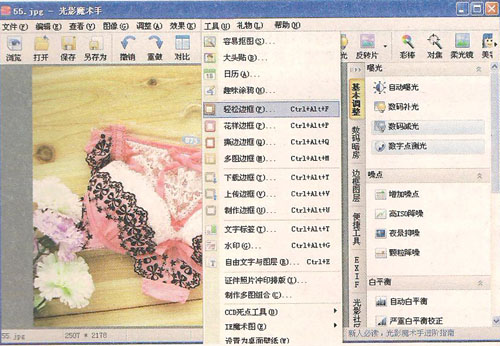
在“光影魔术手”软件中,单击上方的“边框”按钮会出现下拉菜单(如图所示),或者直接单击软件右侧的“边框图层”功能区,就可以看见“轻松边框”、“花样边框”、“撕边边框”和“多图边框”4个命令。
单击“轻松边框”命令后就可以看到如图中左图所示的对话框,选择好左侧显示的各种边框后,单击“确定”按钮即可添加边框。
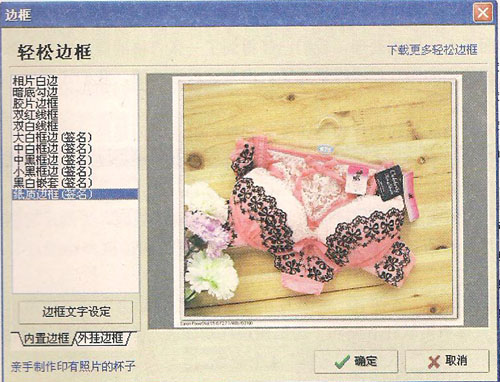
如果您需要的是“花样边框”、“多图边框”和“撕边边框”这3种边框,则在单击相应的命令后,您就可以见到类似如图所示的对话框。选中您想要的边框样式, 然后单击“确定”按钮,图片边框就添加成功了。
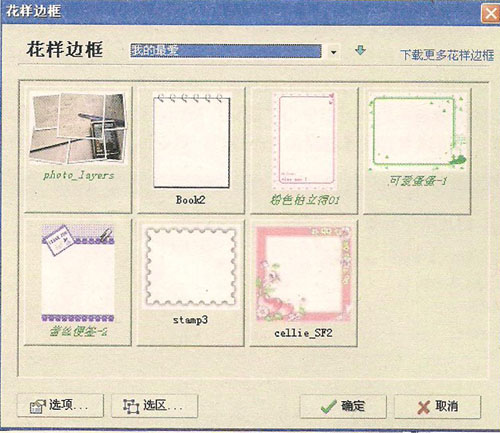
“光影魔术手”软件中预设了大量的边框素材,可以为绝大部分的图片找到相搭配的边框。但是如果想使您的边框与众不同,则可以下载更多的边框素材。
其他教程,请查看:调整清晰度 改变图片色彩 处理图片亮度 图片大小处理。
转载请注明来源:【网店学堂 wangdian.hznzcn.com】
上一篇:选择淘宝我从未后悔